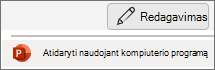Yra du laiko parametrai, susiję su perėjimo efektais PowerPoint:
-
Vartyti skaidrę... Po Laiko intervalas prieš perėjimo efektą automatiškai įvyksta. Skaičiavimas pradedamas, kai rodoma skaidrė, arba kai dabartinėje skaidrėje įvyksta ankstesnis specialusis efektas.
-
Trukmė Kiek laiko trunka pats perėjimo efektas.
Abi parinktys galimos skirtuke Perėjimai :
-
Pirmiausia pasirinkite perėjimo efektą, tada pasirinkite efekto trukmę .
-
Išvalykite žymės langelį Spustelėjus pelės mygtuką.
-
Pažymėkite žymės langelį Po , tada nurodykite intervalą (sekundėmis), kuris turi praeiti prieš perėjimą.
Daugiau informacijos žr. Perėjimo laiko ir greičio nustatymas.
Yra du laiko parametrai, susiję su perėjimo efektais PowerPoint:
-
Vartyti skaidrę... Po Laiko intervalas prieš perėjimo efektą automatiškai įvyksta. Skaičiavimas pradedamas, kai rodoma skaidrė, arba kai dabartinėje skaidrėje įvyksta ankstesnis specialusis efektas.
-
Trukmė Kiek laiko trunka pats perėjimo efektas.
Abi parinktys galimos skirtuke Perėjimai :
-
Pirmiausia pasirinkite perėjimo efektą, tada pasirinkite efekto trukmę .
-
Išvalykite žymės langelį Spustelėjus pelės mygtuką.
-
Pažymėkite žymės langelį Po , tada nurodykite intervalą (sekundėmis), kuris turi praeiti prieš perėjimą.
Daugiau informacijos žr. Perėjimo laiko ir greičio nustatymas.
Perėjimo laiko nustatymas šiuo metu negalimas „PowerPoint“ žiniatinkliui " , nors galite nustatyti trukmę.
-
Pasirinkite perėjimo efektą, tada nustatykite efekto
-
Pasirinkite
Tačiau "PowerPoint" kompiuterio taikomojoje programoje galite nustatyti perėjimų laiką ir trukmę.
-
Norėdami atidaryti darbalaukio programėlę, juostelės viršuje pasirinkite
Neturite "PowerPoint" kompiuterio taikomosios programos? Išbandykite arba įsigykite "Microsoft 365".